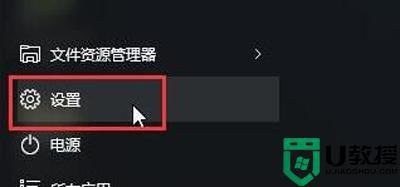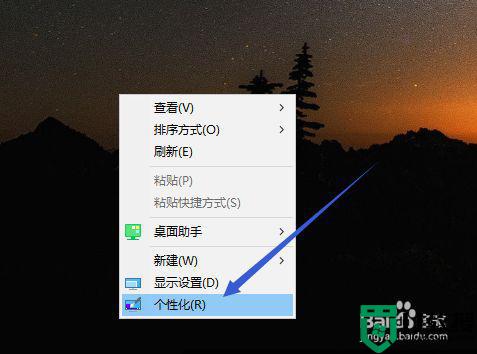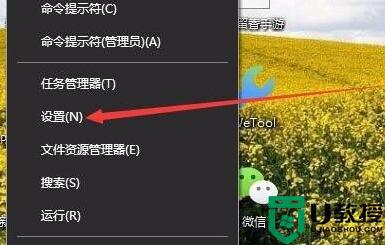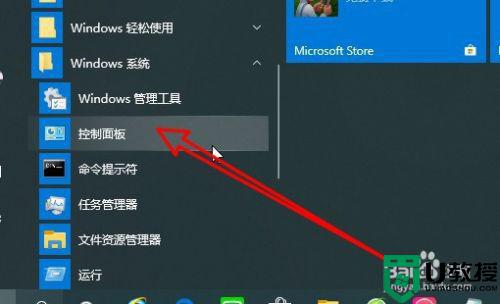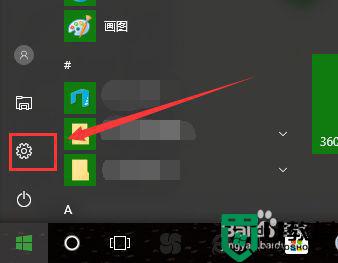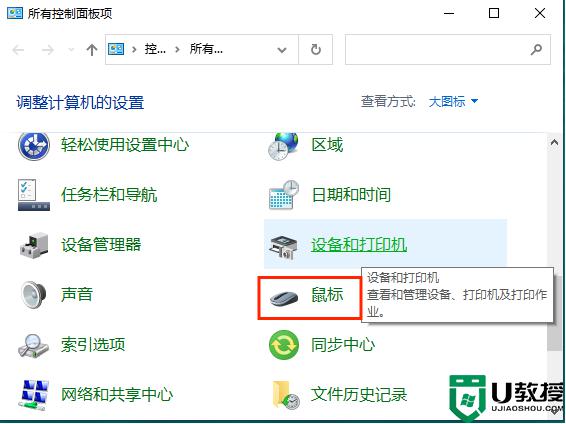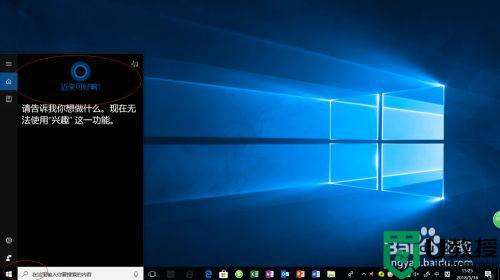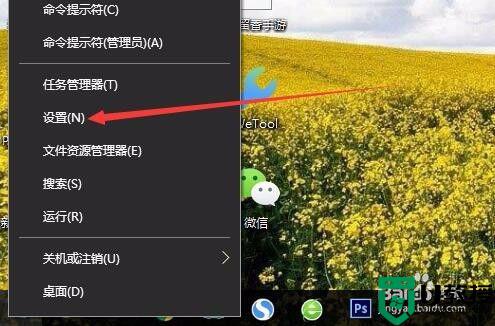win10 鼠标指针忽然变小怎么办 win10如何把鼠标指针变大
时间:2021-09-03作者:zhong
最近有win10用户反映说在使用电脑的过程,突然鼠标指针就变小了,屏幕太大了使用起来也很不方便,就想着把指针变回来,那么win10如何把鼠标指针变大呢,方法很简单不难,下面小编给大家分享win10鼠标指针忽然变小的设置方法。
推荐系统:原版win10旗舰版
解决方法:
1、开始菜单上右键点设置。
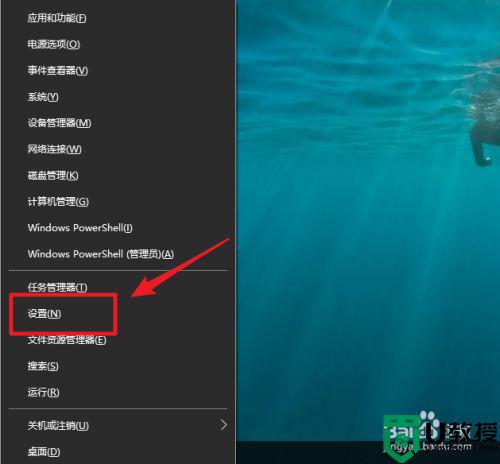
2、点轻松使用。
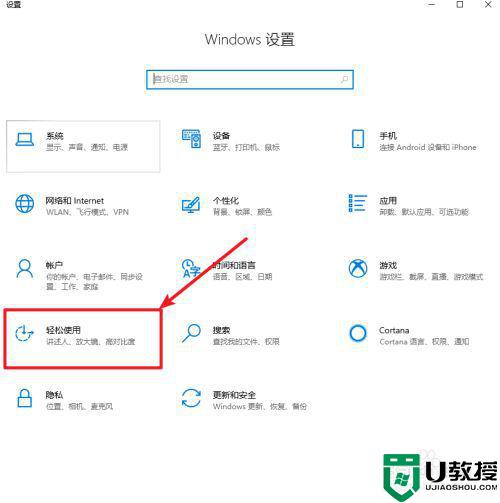
3、点光标和指针。
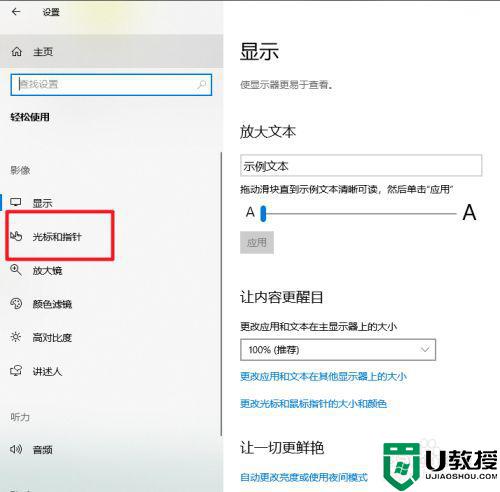
4、拖动滑动更改指针大小。
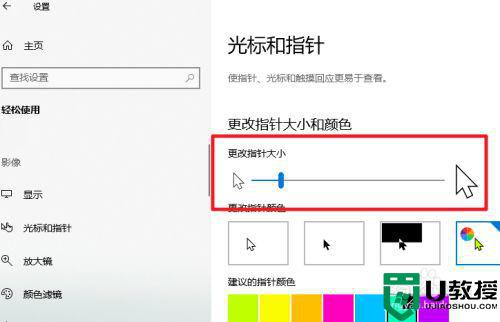
5、也可以运行中输入control,打开控制面板。
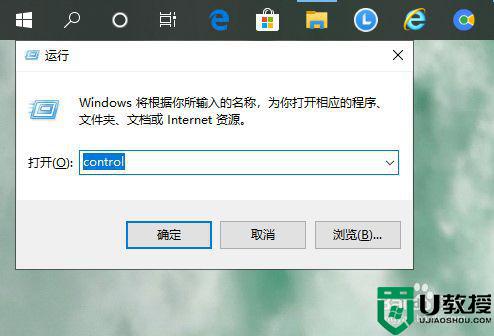
6、点轻松使用。
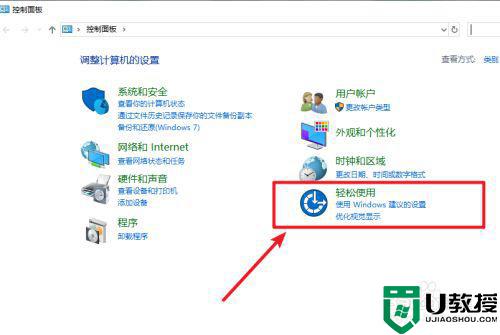
7、点更改鼠标工作方式。
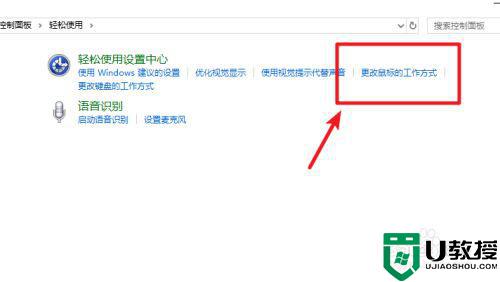
8、根据需要设置鼠标指针大小,但是这种方法设置只有三种鼠标指针大小类型,常规、大号、特大号。
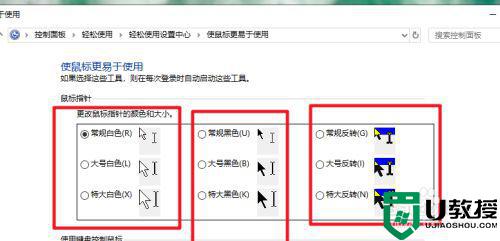
以上就是win10鼠标指针忽然变小的设置方法,鼠标指针太小了的话,可以按上面的方法来进行设置。